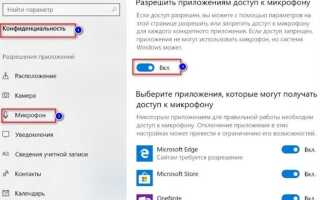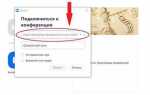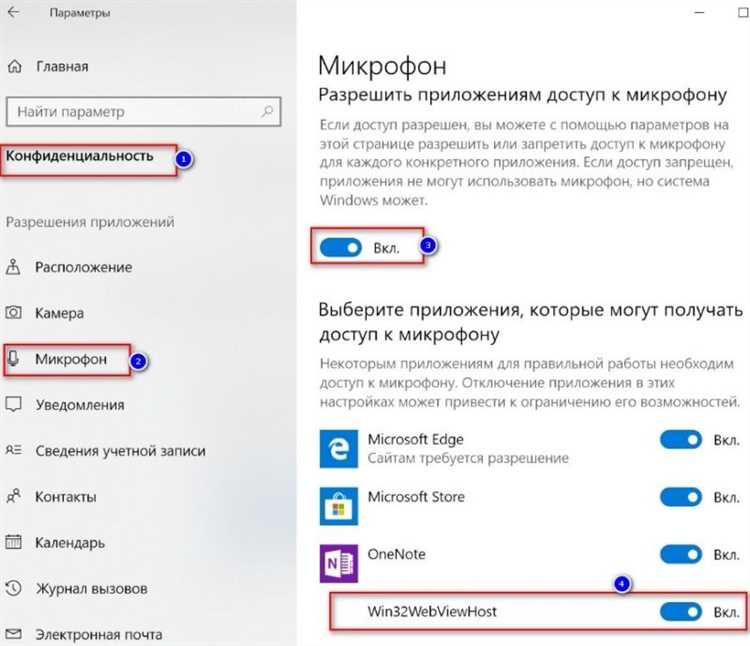
Правильная настройка микрофона в Zoom – это ключевой шаг для качественной связи и минимизации проблем с аудио. В Zoom важно не только выбрать подходящий микрофон, но и правильно настроить его чувствительность и громкость. Эти параметры влияют на чёткость звука и предотвращение шумов на фоне. В этой статье рассмотрим, как настроить микрофон в Zoom на компьютере с учётом всех нюансов.
1. Выбор устройства и проверка подключения. Первым шагом является подключение микрофона к компьютеру. Убедитесь, что устройство правильно подключено, и в настройках операционной системы оно отображается в списке звуковых устройств. После этого откройте Zoom, перейдите в настройки и в разделе «Аудио» выберите нужный микрофон из выпадающего списка. Если микрофон не отображается, проверьте его подключение и драйвера.
2. Настройка громкости и чувствительности. В Zoom можно настроить уровень громкости микрофона и чувствительность к звуку. Рекомендуется использовать настройку «Автоматическая регулировка громкости», чтобы система автоматически подстраивалась под ваш голос. Однако, если ваше окружение шумное или вы хотите точнее контролировать качество звука, отключите эту опцию и вручную настройте уровень микрофона.
3. Тестирование микрофона перед встречей. Перед важной встречей обязательно протестируйте микрофон. В Zoom есть функция проверки звука, которая позволяет услышать, как будет восприниматься ваш голос в процессе общения. Для этого перейдите в настройки, выберите вкладку «Аудио» и нажмите на кнопку «Тестировать микрофон». Если звук искажён или слишком тихий, попробуйте отрегулировать уровень микрофона или использовать другой вход.
4. Дополнительные настройки для улучшения качества звука. Если вы часто сталкиваетесь с фоновыми шумами, Zoom предоставляет возможность активировать фильтры для их подавления. В разделе «Аудио» можно включить опцию для снижения шума или выбрать подходящий тип подавления для вашего окружения: «Низкий», «Средний» или «Высокий». Эти настройки помогут сделать звук более чётким и естественным.
Проверка подключения микрофона перед запуском Zoom
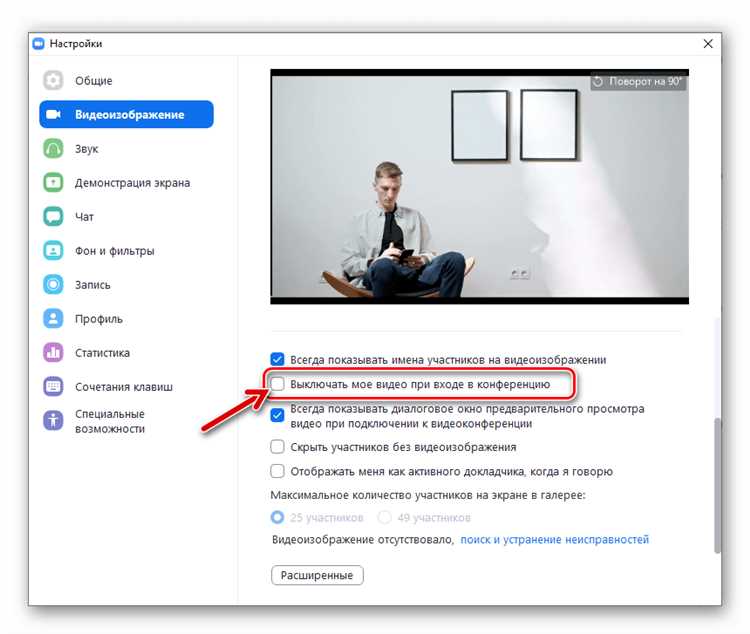
Перед началом встречи в Zoom важно удостовериться, что ваш микрофон подключен и работает корректно. Вот несколько шагов для его проверки:
- Подключение устройства: Убедитесь, что микрофон правильно подключен к компьютеру. Если это внешний микрофон, проверьте, вставлен ли он в правильный разъем (обычно зеленый или розовый для аудио устройств). Для USB-микрофонов убедитесь, что кабель надежно подключен.
- Проверка драйверов: Откройте «Диспетчер устройств» (через Пуск или панель управления), найдите раздел «Звуковые, видео и игровые устройства». Убедитесь, что ваш микрофон отображается без предупреждений о проблемах с драйверами.
- Тест в настройках звука: Перейдите в «Параметры звука» на компьютере и выберите ваш микрофон в качестве устройства ввода. Используйте функцию «Проверка микрофона», чтобы убедиться, что он работает. Вы должны услышать свой голос через динамики или наушники.
- Настройки Zoom: Откройте Zoom и перейдите в «Настройки» через значок шестеренки в правом верхнем углу. В разделе «Аудио» выберите ваш микрофон в выпадающем списке и проверьте, активирован ли он. Вы можете увидеть уровень сигнала микрофона, когда говорите.
- Использование теста Zoom: В разделе «Аудио» Zoom есть кнопка «Тест микрофона». Нажмите ее, чтобы записать свой голос и воспроизвести его. Если звук не воспроизводится, попробуйте изменить микрофон или порт подключения.
- Проверка через другое приложение: Запустите любое другое приложение, использующее микрофон (например, «Запись звука» на Windows или «Voice Memos» на Mac), чтобы убедиться, что проблема не в Zoom, а в самом устройстве.
Регулярная проверка и настройка микрофона до начала конференций позволяет избежать проблем с качеством связи и обеспечит успешное подключение.
Как выбрать микрофон в настройках Zoom
Для выбора нужного микрофона в Zoom откройте приложение и перейдите в настройки. Для этого щелкните на иконку шестерёнки в правом верхнем углу окна клиента Zoom и выберите раздел «Настройки» (Settings).
В настройках выберите раздел «Аудио» (Audio), где будет доступен список всех подключённых устройств ввода. Чтобы изменить микрофон, выполните следующие шаги:
- Выберите микрофон: В разделе «Микрофон» (Microphone) откроется выпадающий список. Выберите устройство, которое хотите использовать, например, встроенный микрофон ноутбука или внешний USB-микрофон.
- Тестирование микрофона: Нажмите кнопку «Тестировать микрофон» (Test Mic), чтобы убедиться в правильности выбора устройства. Говорите в микрофон, и вы услышите свой голос через динамики или наушники.
- Регулировка уровня громкости: В разделе «Уровень громкости» (Input Volume) регулируйте громкость записи микрофона. Убедитесь, что она находится в оптимальном диапазоне – не слишком низкая, чтобы не было слышно, и не слишком высокая, чтобы избежать искажений.
- Включение автоматической регулировки: Включите опцию «Автоматическая настройка уровня микрофона» (Automatically adjust microphone volume), если хотите, чтобы Zoom автоматически подбирал оптимальный уровень громкости в процессе разговора.
Если вы используете внешний микрофон или аудиоинтерфейс, убедитесь, что они правильно подключены и работают. В случае проблем с качеством звука, проверьте драйвера устройства или протестируйте его на другом приложении.
После выбора и настройки микрофона, нажмите «Готово» (Done), чтобы сохранить изменения. Теперь микрофон будет использоваться по умолчанию для всех встреч в Zoom.
Как отрегулировать громкость микрофона в Zoom

Для настройки громкости микрофона в Zoom необходимо выполнить несколько простых шагов. Важно помнить, что оптимальный уровень микрофона помогает избежать слишком тихого или громкого звука, что повышает качество общения на встречах.
1. Откройте Zoom и перейдите в настройки. Для этого нажмите на иконку своего профиля в правом верхнем углу экрана и выберите «Настройки».
2. В меню настроек выберите вкладку «Звук». Здесь вы увидите раздел, посвященный микрофону.
3. В разделе «Микрофон» вам нужно выбрать устройство, которое используется для записи звука (если оно не выбрано автоматически). Убедитесь, что это именно тот микрофон, который вы хотите использовать, и он подключен к компьютеру.
4. Под выбором микрофона есть ползунок «Громкость микрофона». Перемещая его, вы можете регулировать уровень входящего звука. Рекомендуемый уровень громкости – около 70-80%. Это значение обеспечивает хорошее звучание, не перегружая микрофон.
5. Включите опцию «Автоматическая настройка уровня микрофона». Эта функция помогает Zoom автоматически регулировать громкость, если она слишком высокая или низкая, что полезно для динамичных разговоров.
6. Тестирование микрофона. После настройки уровня, сделайте пробный звонок. Чтобы проверить громкость, можно использовать функцию «Тестировать микрофон», доступную в меню настроек. Это позволит оценить, насколько хорошо вас слышат другие участники.
7. Дополнительные настройки. В том случае, если в ходе теста микрофон продолжает создавать помехи, можно попробовать включить фильтры шумоподавления. Для этого в разделе «Звук» установите флажок «Фильтрация шума». Это поможет уменьшить фоновый шум, если он есть.
8. Важный момент: если после всех настроек громкость по-прежнему слишком высока или низка, стоит проверить настройки системы. Убедитесь, что звуковая карта и драйвера обновлены, а также, что устройство микрофона работает корректно.
Эти шаги помогут вам настроить микрофон в Zoom и улучшить качество звука при онлайн-встречах.
Использование функции автоматической настройки микрофона в Zoom
Zoom включает функцию автоматической настройки микрофона, которая позволяет системе самостоятельно оптимизировать уровень громкости и качество звука. Эта функция автоматически регулирует чувствительность микрофона, подстраивая его под текущие условия, что может быть полезно в различных ситуациях: от шумных помещений до тихих комнат.
Для активации автоматической настройки выполните следующие шаги:
1. Откройте Zoom и войдите в настройки, нажав на значок шестеренки в правом верхнем углу.
2. Перейдите в раздел «Звук» (Audio).
3. В разделе «Микрофон» включите опцию «Автоматическая настройка микрофона» (Automatically adjust microphone volume). Это позволит Zoom самостоятельно регулировать уровень громкости в зависимости от окружающей среды и вашего голоса.
Важно отметить, что эта функция работает только в том случае, если выбран правильный микрофон. Поэтому перед активацией стоит убедиться, что в настройках выбран нужный источник звука.
Если вы часто используете Zoom в разных условиях, автоматическая настройка может существенно упростить процесс, исключив необходимость вручную подстраивать микрофон каждый раз. Однако, если качество звука по-прежнему вызывает сомнения, можно вручную отрегулировать чувствительность микрофона в том же меню настроек, отключив автоматическую настройку.
Что делать, если Zoom не распознает микрофон
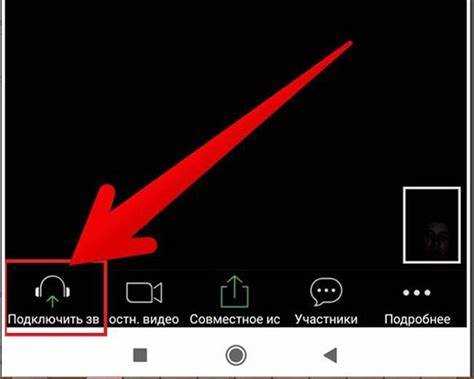
Если Zoom не распознает микрофон, первым шагом стоит проверить подключение устройства. Убедитесь, что микрофон правильно подключен к компьютеру, а разъемы (USB или аудио) не повреждены.
Далее, откройте настройки Zoom и перейдите в раздел «Звук». В списке «Микрофон» выберите правильное устройство. Иногда Zoom может выбрать неверное устройство по умолчанию, особенно если у вас подключено несколько микрофонов или звуковых устройств.
Если микрофон не появляется в списке устройств, откройте настройки звука в операционной системе. На Windows зайдите в «Панель управления» > «Звук» > «Записывающие устройства» и убедитесь, что ваш микрофон отображается. В случае с macOS перейдите в «Системные настройки» > «Звук» и проверьте список доступных микрофонов.
Если микрофон не работает после выбора в Zoom, проверьте уровень громкости устройства. В некоторых случаях он может быть отключен или установлен на минимум. Для этого в «Звуках» Windows или macOS откройте настройки микрофона и увеличьте уровень записи.
Также убедитесь, что другие приложения или программы не блокируют доступ к микрофону. Закройте все программы, использующие аудио, и попробуйте снова в Zoom.
Если после этих шагов проблема не исчезла, попробуйте обновить драйвера микрофона. На Windows зайдите в «Диспетчер устройств», найдите ваш микрофон и проверьте наличие обновлений драйвера. Для macOS обновления драйверов обычно предоставляются через системные обновления.
Если ничего не помогает, выполните перезагрузку компьютера. Иногда это решает проблемы с конфигурацией устройства и его взаимодействием с программами.
Как протестировать микрофон в Zoom перед встречей
Для проверки микрофона в Zoom откройте приложение и перейдите в «Настройки». В меню «Настройки» выберите раздел «Аудио». В секции «Микрофон» вы увидите список доступных устройств. Если у вас несколько микрофонов, убедитесь, что выбран правильный.
Чтобы протестировать микрофон, в том же разделе нажмите на кнопку «Тестирование микрофона». Говорите в микрофон, и Zoom автоматически отобразит уровень вашего голоса на графике. Если уровень не изменяется, попробуйте выбрать другое устройство или проверить настройки системы.
Также можно включить функцию «Автоматическая регулировка громкости микрофона». Это позволит Zoom автоматически настраивать чувствительность микрофона во время встречи, что удобно, если вы планируете перемещаться или менять громкость вашего голоса.
Если микрофон не работает, проверьте его подключение или перезапустите Zoom. На устройствах с Windows также может потребоваться проверить разрешение на использование микрофона в системных настройках безопасности.
Перед важной встречей рекомендуется протестировать микрофон хотя бы за 10-15 минут, чтобы исключить возможные технические проблемы. Кроме того, стоит использовать функцию «Тест звука» на платформе Zoom перед каждой новой встречей для гарантии качественного звука.
Как настроить шумоподавление для микрофона в Zoom

Для улучшения качества звука в Zoom, можно включить функцию шумоподавления, которая поможет избавиться от посторонних звуков, таких как шорохи, гудение вентиляторов или фоновый шум. Шумоподавление в Zoom работает через алгоритмы, которые фильтруют нежелательные звуки, оставляя только голос. Эта настройка особенно полезна в условиях шумных помещений или при использовании микрофонов с низким качеством записи.
Шаг 1: Откройте Zoom и зайдите в настройки. Для этого в главном окне программы нажмите на значок своего профиля в правом верхнем углу и выберите пункт Настройки (Settings).
Шаг 2: Перейдите в раздел Аудио (Audio) в меню слева. Здесь вам нужно будет настроить микрофон, если вы этого ещё не сделали. Выберите нужный микрофон из списка устройств.
Шаг 3: В блоке Микрофон найдите опцию Шумоподавление (Suppress background noise). Здесь доступны три уровня подавления:
- Автоматически (Auto) – система автоматически выбирает подходящий уровень подавления в зависимости от окружающего шума.
- Низкий (Low) – минимальное подавление, подходит для использования в тихих помещениях.
- Высокий (High) – интенсивное подавление шума, рекомендуется для шумных помещений.
Шаг 4: Выберите нужный уровень подавления в зависимости от условий, в которых вы находитесь. Для большинства пользователей оптимальным вариантом будет Автоматически, так как Zoom подберёт наиболее подходящий режим в зависимости от ситуации.
Шаг 5: Проверьте работу шумоподавления. Для этого можно создать тестовый звонок или позвонить самому себе. Постепенно увеличивайте уровень шума в окружении, чтобы оценить, как алгоритмы работают при различных звуковых помехах.
Включение шумоподавления может повлиять на восприятие голоса, особенно если вы говорите с ненатуральной интонацией или на низких частотах. В таких случаях стоит экспериментировать с уровнями подавления, чтобы найти оптимальный баланс.
Ручная настройка аудио в Zoom для оптимального качества звука
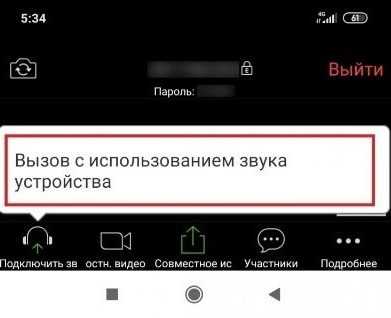
Для достижения наилучшего качества звука в Zoom важно настроить параметры аудио вручную. Это позволяет исключить проблемы с качеством связи и улучшить восприятие речи собеседников.
1. Откройте настройки Zoom. Перейдите в раздел «Аудио». Здесь вы сможете настроить как входное, так и выходное устройство. Убедитесь, что выбран правильный микрофон и динамики. Для этого используйте выпадающий список в настройках «Микрофон» и «Динамики». Если у вас несколько устройств, выберите нужное и протестируйте звук.
2. Настройте уровень микрофона. В разделе «Микрофон» активируйте опцию «Автоматическая регулировка громкости», если она не включена. Это позволяет Zoom автоматически подстраивать громкость звука в зависимости от уровня шума вокруг. Однако, если вы предпочитаете ручную настройку, отключите эту опцию и установите уровень вручную, чтобы избежать слишком громкого или слабого звука.
3. Используйте функцию «Подавление фона». Для минимизации внешних шумов в настройках аудио выберите уровень подавления шума. Zoom предлагает несколько вариантов: «Авто», «Низкое», «Среднее» и «Высокое». Рекомендуется установить «Среднее» или «Высокое», чтобы минимизировать фоновый шум при разговоре в условиях, где уровень шума может быть нестабильным.
4. Активируйте опцию «Улучшение звука для пользователей с нарушениями слуха». Эта функция улучшает четкость речи, что особенно полезно при слабом или искажённом звуке. Если вы говорите на низкой громкости или на фоне шума, эта опция поможет сделать звук более разборчивым.
5. Проверьте задержку и эхо. В разделе «Тестирование микрофона» можете провести тест для проверки на наличие эхо. Если оно присутствует, попробуйте использовать наушники или измените местоположение микрофона, чтобы минимизировать обратную связь.
6. Дополнительные рекомендации: используйте внешние микрофоны или гарнитуры, чтобы избежать проблем с качеством встроенных микрофонов. Убедитесь, что ваше оборудование подключено корректно и не имеет проблем с драйверами.
Вопрос-ответ:
Как настроить микрофон в Zoom на компьютере?
Для настройки микрофона в Zoom, откройте приложение и перейдите в настройки, щелкнув по значку шестерёнки в правом верхнем углу. В разделе «Аудио» выберите ваш микрофон из выпадающего списка. Здесь же можно настроить уровень громкости, чтобы звук был чистым и громким. Также стоит проверить опцию «Автоматическая настройка микрофона», чтобы приложение автоматически регулировало чувствительность устройства.
Почему мой микрофон не работает в Zoom?
Если микрофон не работает в Zoom, сначала проверьте, выбран ли он в настройках программы. Перейдите в «Настройки» -> «Аудио» и убедитесь, что нужный микрофон выбран в качестве основного устройства. Также проверьте, не отключен ли микрофон на уровне операционной системы (права доступа или настройки звука). Если это не помогает, попробуйте перезагрузить Zoom или перезагрузить компьютер.
Как проверить, работает ли микрофон в Zoom перед встречей?
Для проверки микрофона в Zoom перед встречей зайдите в настройки приложения и откройте раздел «Аудио». Здесь есть тест, который позволит прослушать свой голос, чтобы убедиться, что микрофон работает корректно. Можно также воспользоваться функцией «Тестирование звука», чтобы проверить, насколько чётко работает устройство.
Что делать, если звук в Zoom слишком тихий, несмотря на настройки микрофона?
Если звук в Zoom слишком тихий, попробуйте увеличить громкость микрофона как в самом приложении, так и на уровне операционной системы. В настройках Zoom можно вручную увеличить чувствительность микрофона. Также стоит проверить настройки системы: на компьютере может быть настроен слишком низкий уровень микрофона в «Управлении звуком» в панели управления Windows или в настройках macOS.
Можно ли использовать несколько микрофонов в Zoom одновременно?
В Zoom невозможно использовать два микрофона одновременно на одном устройстве. Программа позволяет выбрать только одно устройство для записи звука. Если вам нужно использовать несколько микрофонов, например, для записи разных источников звука, лучше использовать дополнительные аудио интерфейсы или внешние устройства для управления несколькими источниками звука.